现在大部分电脑都是win10系统,有些用户遇到了任务栏不显示输入法问题,想知道如何解决,接下来小编就给大家介绍一下具体的操作步骤。
具体如下:
-
1. 首先第一步根据下图箭头所指,先点击左下角【开始】图标。

-
2. 第二步在弹出的菜单栏中,根据下图箭头所指,点击【齿轮】图标。
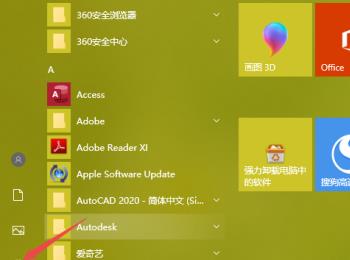
-
3. 第三步打开【设置】窗口后,根据下图箭头所指,点击【个性化】选项。
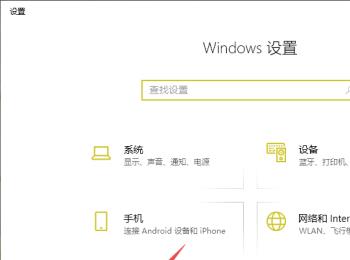
-
4. 第四步进入【个性化】页面后,根据下图箭头所指,点击左侧【任务栏】选项。
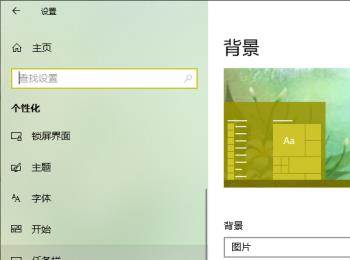
-
5. 第五步在右侧页面中,根据下图箭头所指,点击【打开或关闭系统图标】选项。

-
6. 第六步在跳转的页面中,根据下图箭头所指,将【输入指示】选项后的圆圈向右滑动。
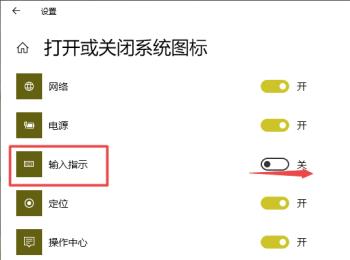
-
7. 第七步根据下图箭头所指,已成功开启【输入指示】。

-
8. 最后查看任务栏,根据下图箭头所指,即可显示输入法图标。

-
以上就是如何解决win10系统任务栏不显示输入法问题的方法。
